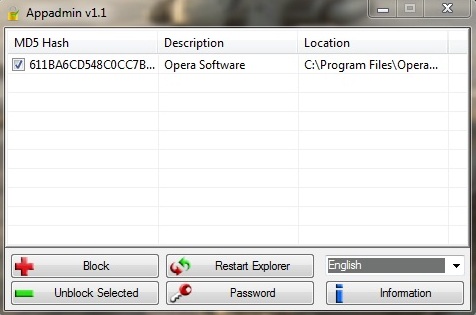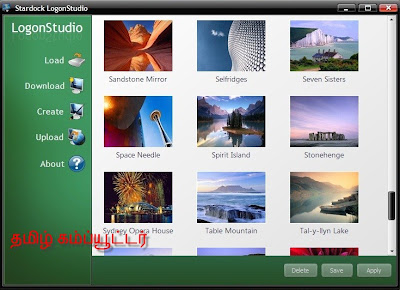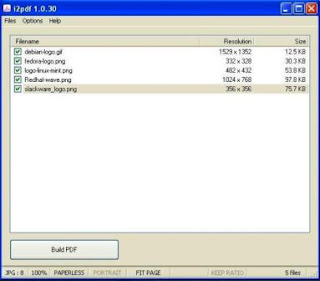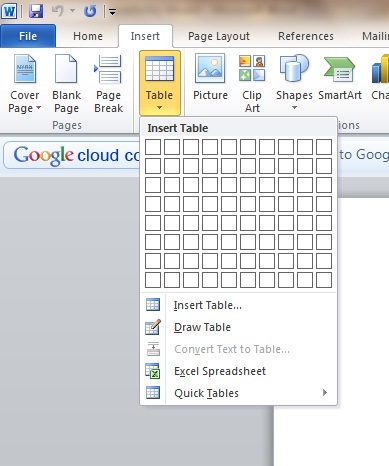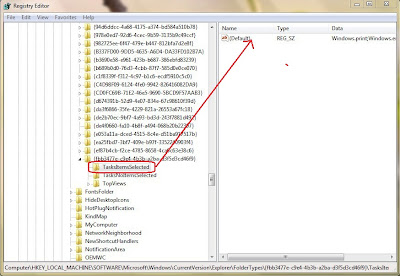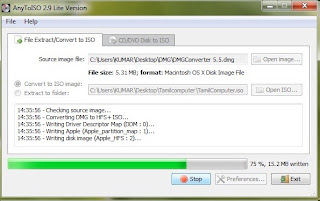ஆப்பிஸ் தொகுப்பில் சிறப்பு வாய்ந்த தொகுப்பு மைக்ரோசாப்ட் நிறுவனத்தின் ஆப்பிஸ் தொகுப்பாகும். இந்த ஆப்பிஸ் தொகுப்பின் அன்மைய வெளியிடான ஆப்பிஸ் 2010, இந்த ஆப்பிஸ் தொகுப்பானது முந்தைய வெளியீடுகளை விட சிறப்பு வாய்ந்தது ஆகும். இதில் புதிய பரிமாணங்கள் இணைக்கப்பட்டுள்ளது. நாம் பழைய ஆப்பிஸ் தொகுப்பில் பணியாற்றும் போது எளிமையாக பணியாற்ற முடியும் இதற்கு உதவியாக மெனுபார்கள் இருக்கும். இதனால் நாம் ஆப்பிஸ் தொகுப்பில் பணியாற்றும் நேரத்தினை குறைக்க முடியும். ஆப்பிஸ் 2000, 2003 போன்றவற்றில் மெனுபார்கள் தனித்தனியே இருக்கும், இதனால் புதியவர்களுக்கு ஆப்பிஸ் தொகுப்பில் பணியாற்றுவதில் எந்த வித சிரமமும் ஏற்படாது, ஆனால் தற்போதைய ஆப்பிஸ் தொகுப்பான எம்.எஸ் - ஆப்பிஸ் 2010-ல் இது போன்ற வசதி எதுவும் இல்லை. இந்த மெனுபாரில் டூல்பாரை இணைக்க ஒரு மென்பொருள் இணையத்தில் இலவசமாக மென்பொருள் கிடைக்கிறது. மென்பொருளை தரவிறக்க சுட்டி இந்த மென்பொருளை இணையத்தில் இருந்து பதிவிறக்கி நிறுவிக்கொள்ளவும். பின் இந்த அப்ளிகேஷனை ஒப்பன் செய்து Excel, Word, Powerpoint, Onenote போன்ற டூல்பார்களை ஒகே செய்துவிடடு, Regis